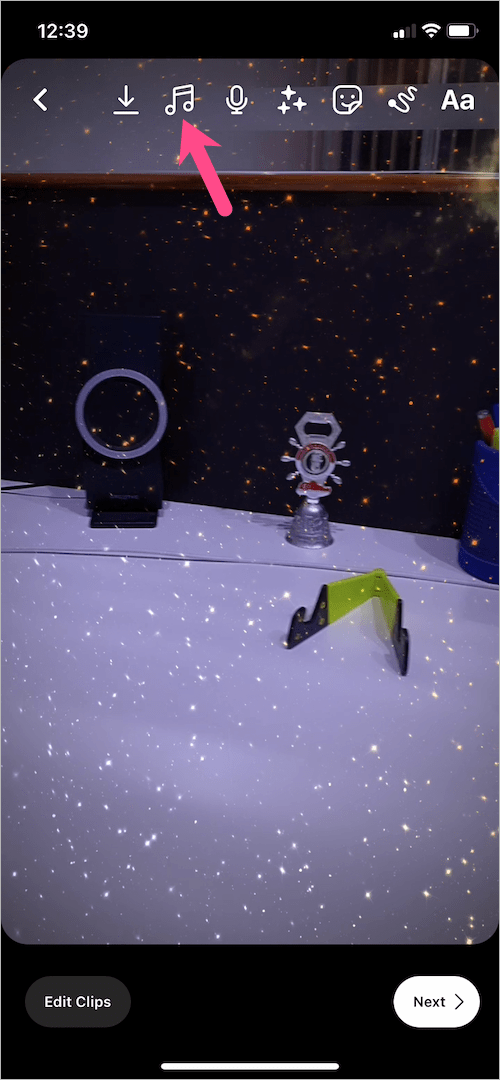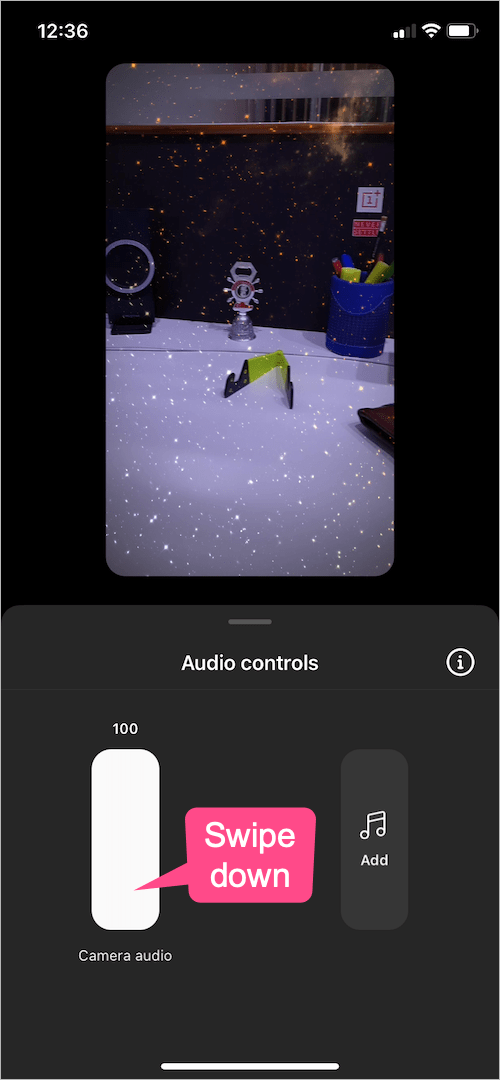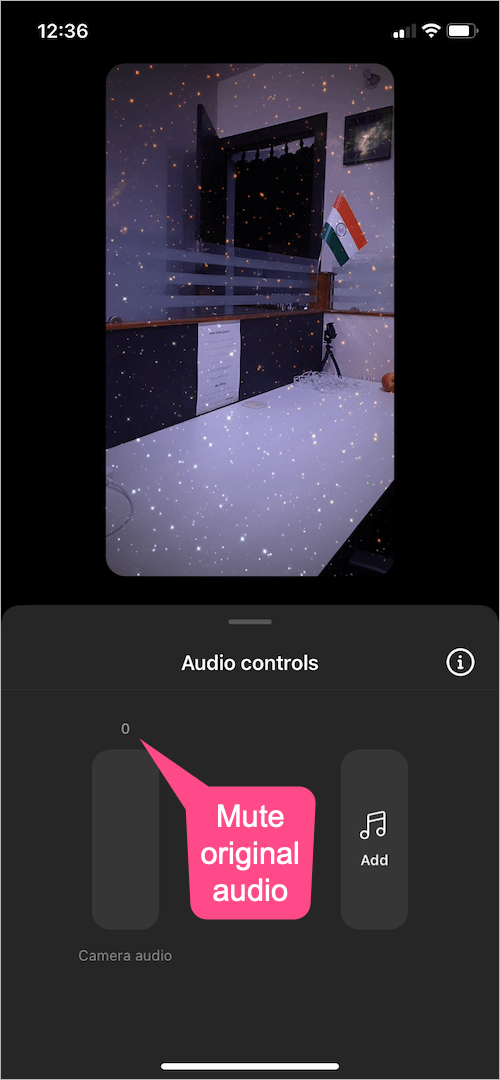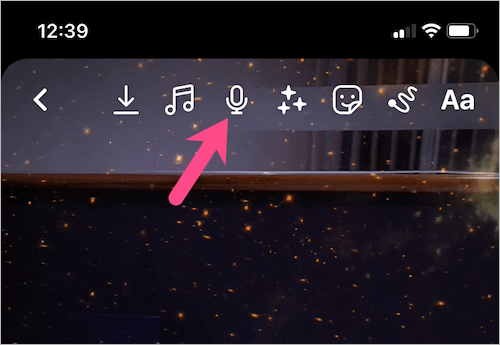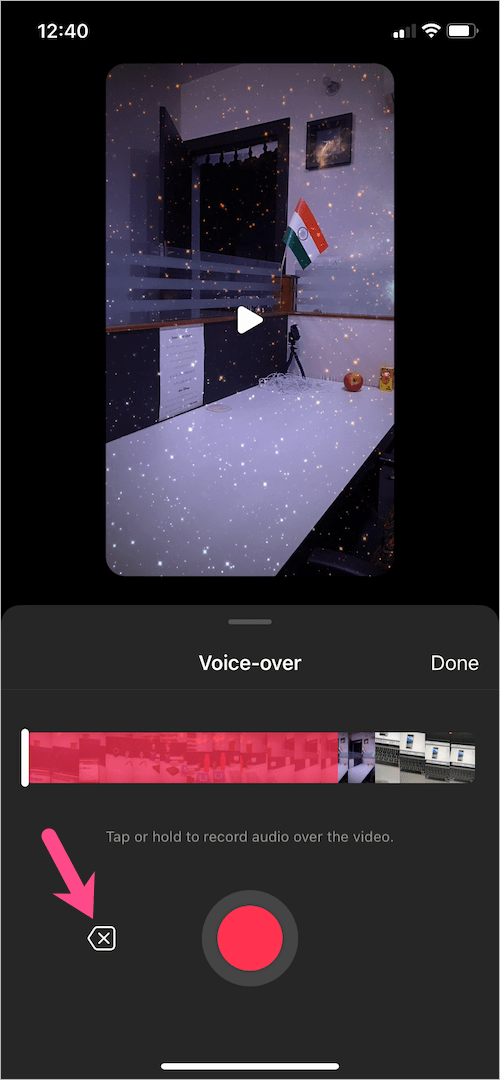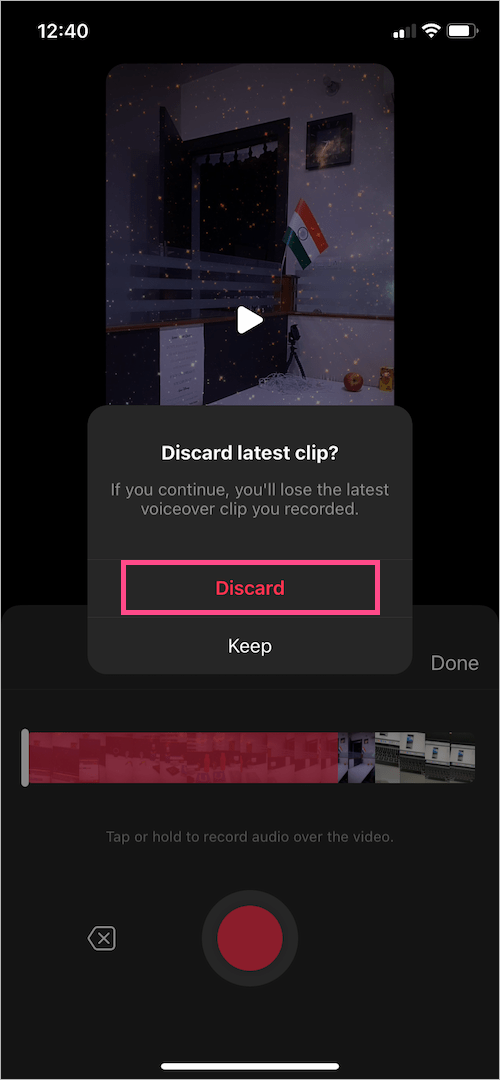如果您喜欢观看或制作卷轴,那么您必须意识到音频或音乐在卷轴中的重要性。基本上,没有声音的 Instagram 卷轴就像没有灵魂的身体。背景音频或画外音以及适当的音乐曲目使卷轴看起来既有趣又有趣。默认情况下,Instagram 会在您录制卷轴时添加您自己的原始音频,因为在录制时无法将麦克风静音。用户和创作者还可以从 Instagram 音乐库中搜索和添加歌曲。
也就是说,当您与来自公共帐户的原始音频共享一个卷轴时,人们可以在他们的卷轴中自由使用您的原始音频。当然,当有人使用您的卷轴中的“使用音频”选项创建卷轴时,您的音频就属于您。
也许,有时您可能不希望随机的人将您的原始音频或声音添加到他们的卷轴中。由于卷轴不允许您限制原始声音的使用,因此剩下的唯一选择是将卷轴上的原始声音静音。您可以使用画外音或 Reels 音频库中的歌曲替换真实音频。此外,如果他们更喜欢将流行的、最喜欢的或保存的音乐添加到卷轴,则可以从卷轴中删除原始音频。
无论情况如何,让我们看看如何将 Instagram 卷轴上的声音静音。我们还将了解如何在观看卷轴时打开或关闭声音。
如何从 Instagram 上的卷轴中删除声音
要删除或静音 Instagram 卷轴中的相机音频,请按照以下步骤操作。
- 完成录制卷轴后,点击“预览”按钮。

- 点击 音乐图标 从顶部的工具部分。
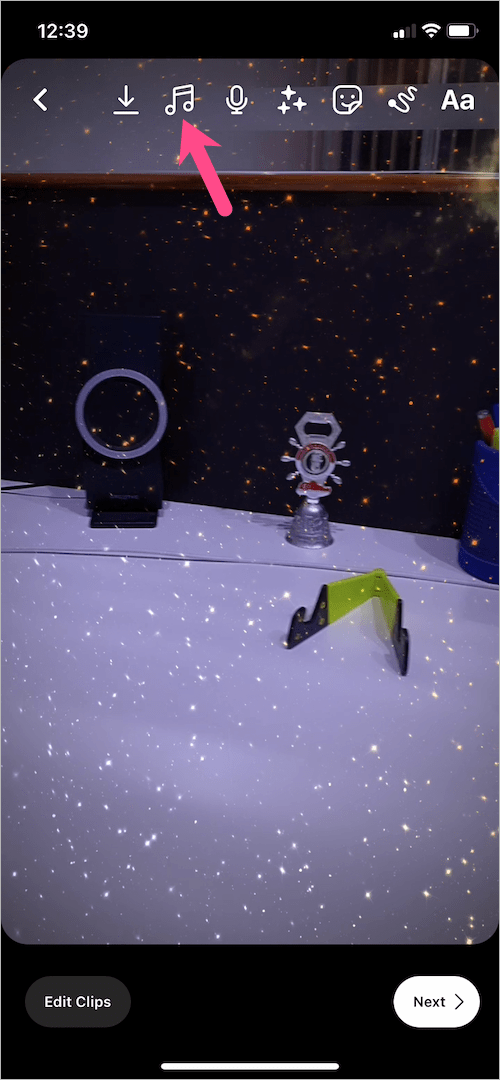
- 在音频控制下,点击并向下滑动‘相机音频' 滑动到底部,直到它显示为零。这样做将完全关闭卷轴中原始声音的音量。 小费: 向上或向下滑动滑块以调整相机音频的强度或音量。
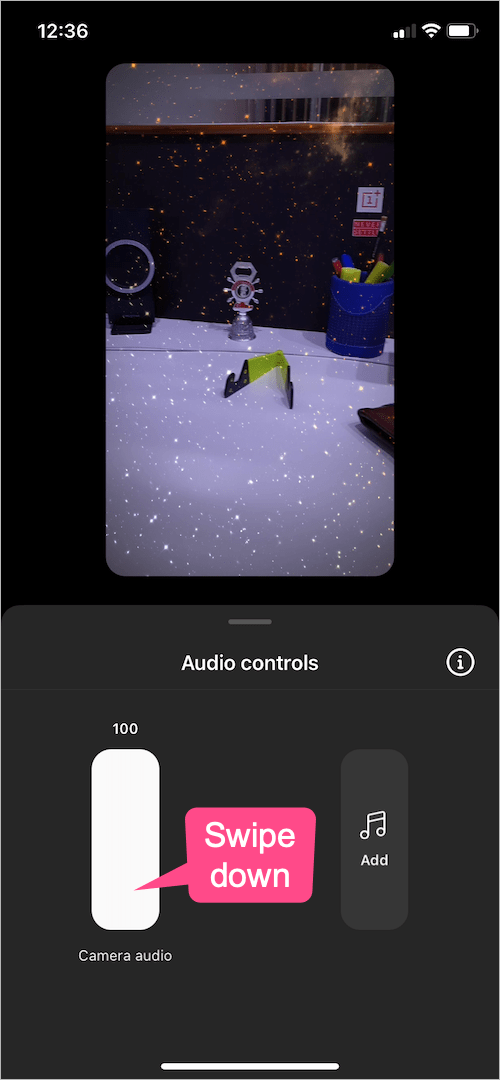
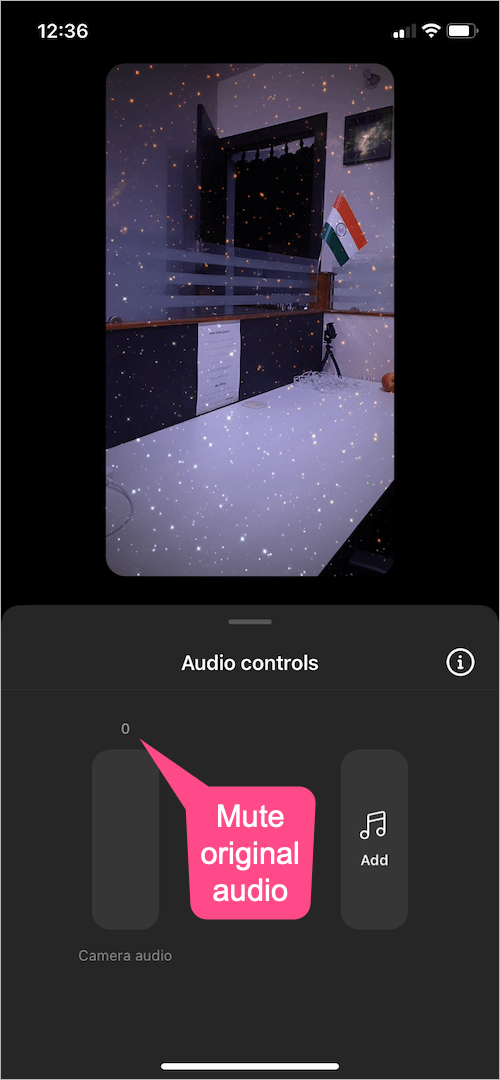
- 要在录制后将音乐添加到卷轴,请点按“添加” 相邻滑块上的选项。现在搜索所需的音乐或音轨并将其添加到您的卷轴。
- 如果需要,可以添加其他效果、贴纸、文字。然后点击下一步按钮共享卷轴。
小费:如果您想更改或删除添加的音乐,请返回“音频控制”部分。点击音轨滑块下方的“编辑”选项,然后点击左上角的“垃圾箱”图标以删除歌曲。然后您可以添加一首新歌曲。


相关:如何将音频从 Instagram 卷轴下载到您的手机
如何从 Instagram 卷轴中删除画外音
要删除您录制的画外音剪辑,
- 录制完卷轴后,点击右下角的“预览”。
- 点击 麦克风图标 与其他工具一起出现在顶部。
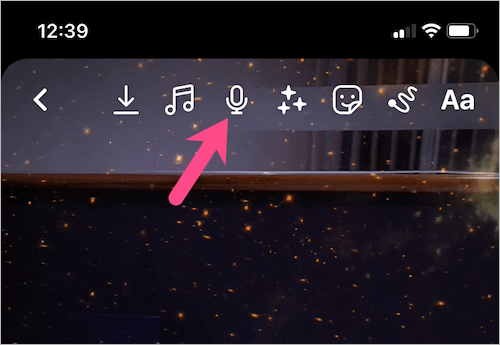
- 在画外音部分,点击录制按钮左侧的“十字按钮”(X 图标)。
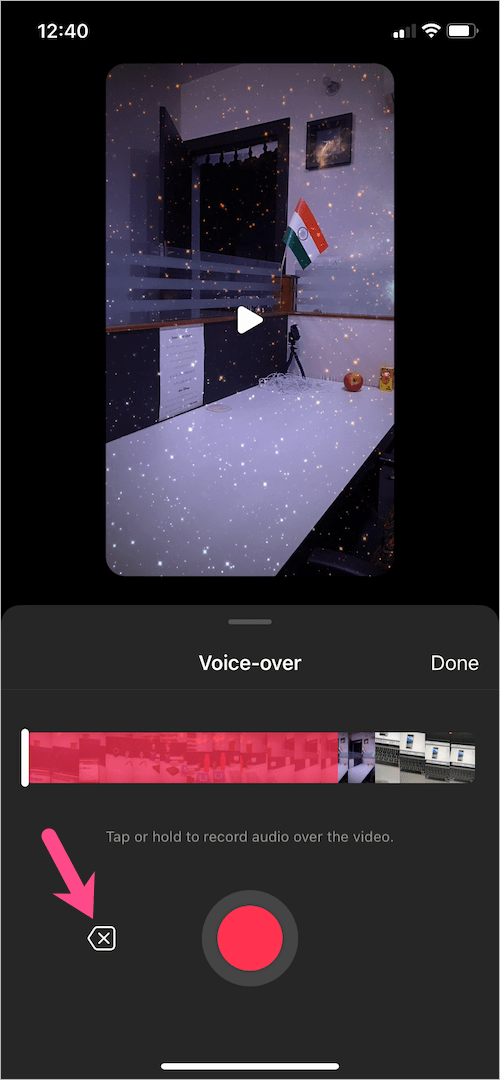
- 选择 ”丢弃”从您的卷轴中删除最新的画外音剪辑。
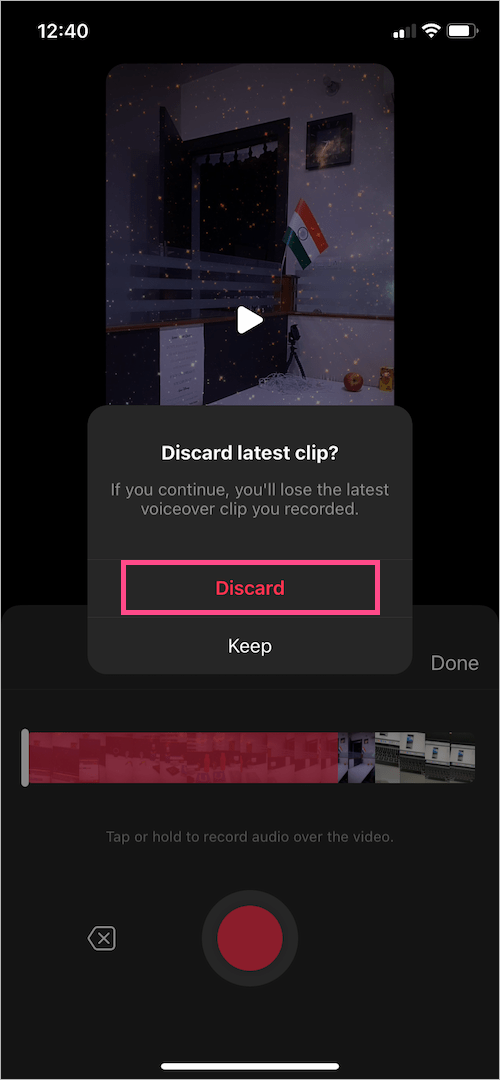
- 点击完成返回编辑屏幕。
如何在 Instagram 卷轴中打开或关闭声音
想知道如何在 Instagram 上播放卷轴时静音?嗯,这很简单,方法类似于您在 Instagram 上暂停卷轴的方式。


要关闭 Instagram 卷轴上的声音,只需 点击一次 在您的智能手机屏幕上。扬声器静音图标现在将短暂出现在屏幕中间,表示卷轴正在静音模式下播放。请注意,对于您连续观看的其他卷轴,卷轴声音将保持静音。即使在您关闭(不是强制退出)并重新打开 Instagram 应用程序后,也会发生这种情况。
同样,再次在屏幕上点击一次即可在卷轴上恢复声音。取消静音或扬声器图标现在将显示在屏幕上,这意味着现在为 Instagram 卷轴打开了声音。
还请阅读:
- 如何在 Instagram 上修剪或删除部分卷轴
- 我可以向我的 Instagram 卷轴添加多个效果吗?
- 如何从某人的 Instagram 卷轴中删除您的标签